Файл: 1 байт 8 бит 1 килобайт (Кбайт) 1024 байт 1 мегабайт (Мбайт) 1024 килобайт.docx
ВУЗ: Не указан
Категория: Не указан
Дисциплина: Не указана
Добавлен: 09.11.2023
Просмотров: 108
Скачиваний: 2
ВНИМАНИЕ! Если данный файл нарушает Ваши авторские права, то обязательно сообщите нам.
СОДЕРЖАНИЕ
Задание 7.
Скопируйте на новую страницу текст и разбейте его на колонки по образцу (шрифт Times New Roman, размер 14 пт, ширина первой колонки 4 см, между колонками 1,5 см). Вставьте разрыв колонки после первого предложения.
Concerning Hobbits
This book is largely concerned with Hobbits, and from its pages a reader may discover much of their character and a little of their history.
Further information will also be found in the selection from the Red Book of Westmarch that has already been published, under the title of The Hobbit. That story was derived from the earlier chapters of the Red Book, composed by Bilbo himself, the first Hobbit to become famous in the world at large, and called by him There and Back Again, since they told of his journey into the East and his return: an adventure which later involved all the Hobbits in the great events of that Age that are here related.
Many, however, may wish to know more about this remarkable people from the outset, while some may not possess the earlier book. For such readers a few notes on the more important points are here collected from Hobbit-lore, and the first adventure is briefly recalled.
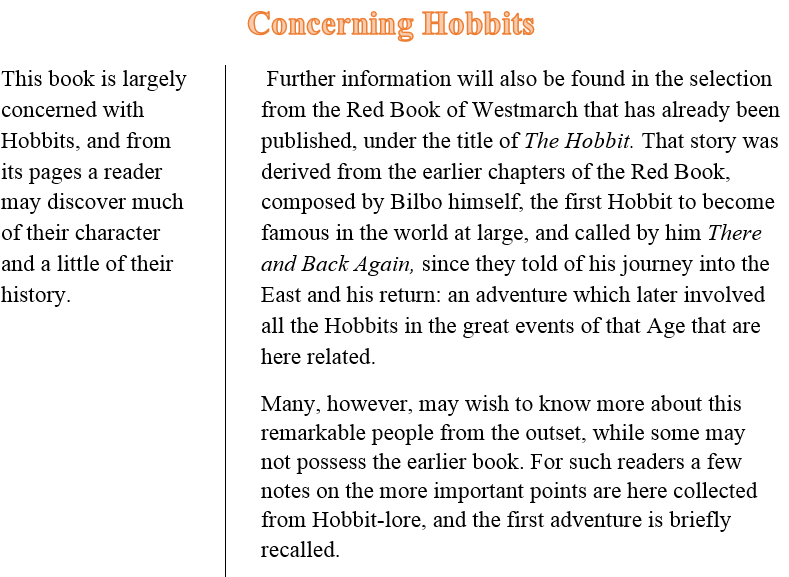
задание № 8.
Создайте документ с табуляцией по образцу (шрифт TimesNewRoman):

Лабораторная работа №5
Вставка объектов.
Вставка символов.
Вставка символов осуществляется с помощью команды Символ, находящейся в группе команд Символыв меню Вставка.
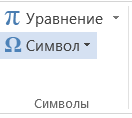
С помощью команд этой группы можно вставлять символы и математические формулы. Команда Cимволы позволяет вставлять символы, отсутствующие на клавиатуре, например, , €, ©, µ, ‰, ⅓, ∑, @ и другие. При использовании диалогового окна Символобратите внимание на ярлык вкладки Специальные знаки:
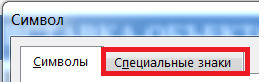
Также обратите внимание на возможность выбора набора символов:
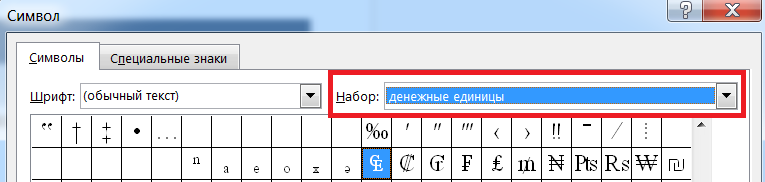
Задание 1.
Создайте в своей папке документ Вставка объектов. Создайте в нем таблицу по образцу (шрифт – Times New Roman, 14 пт, цвета – на ваше усмотрение):
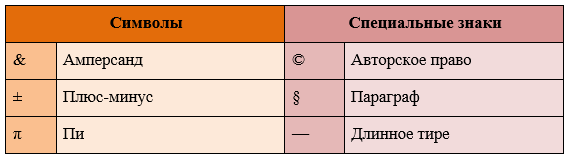
Вставка формул.
Задание 2.
-
Выполните команду Вставка/Уравнение/Вставить новое уравнение. При этом в тексте появится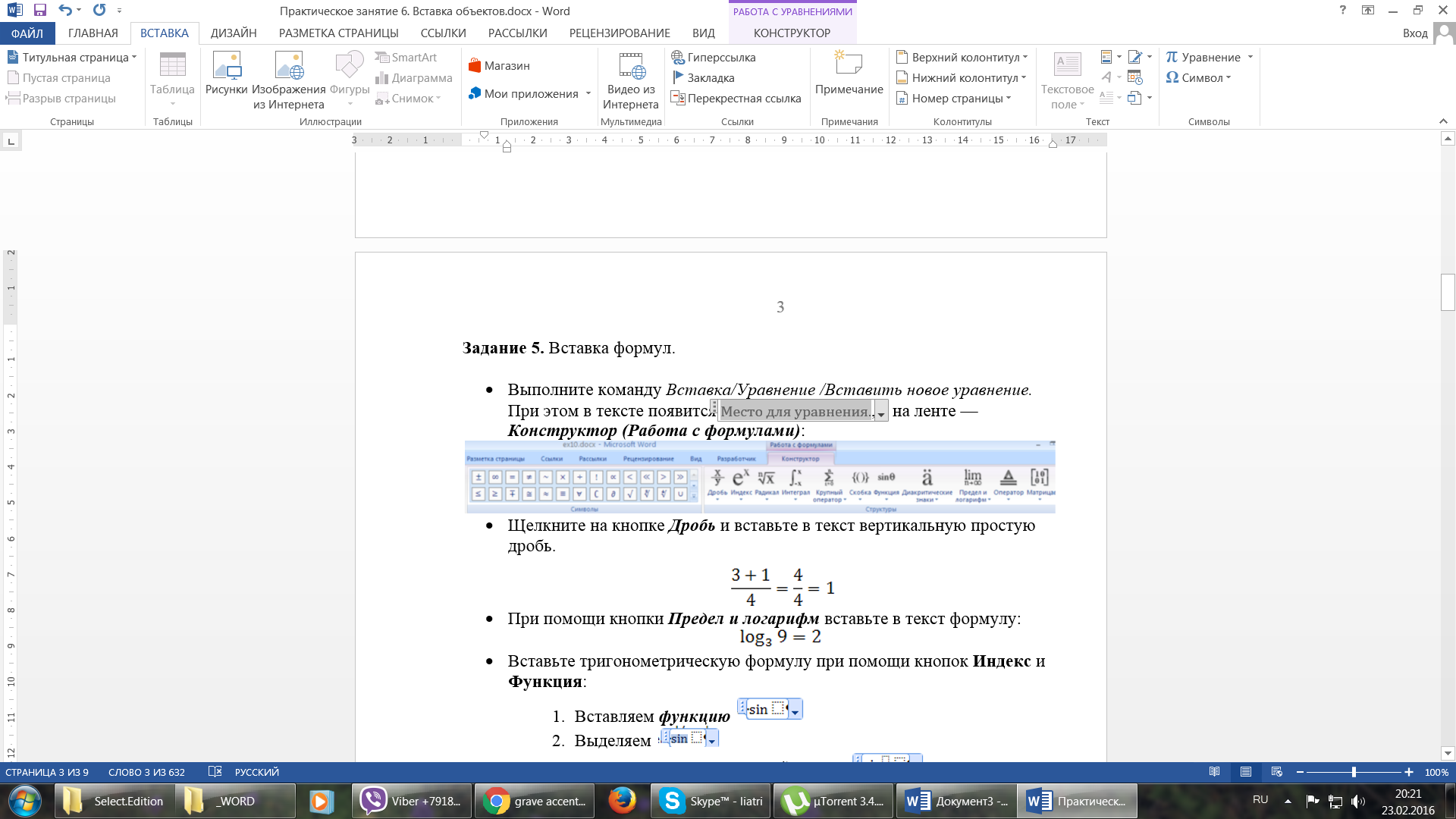 , а на ленте — Конструктор (Работа с уравнениями):
, а на ленте — Конструктор (Работа с уравнениями):
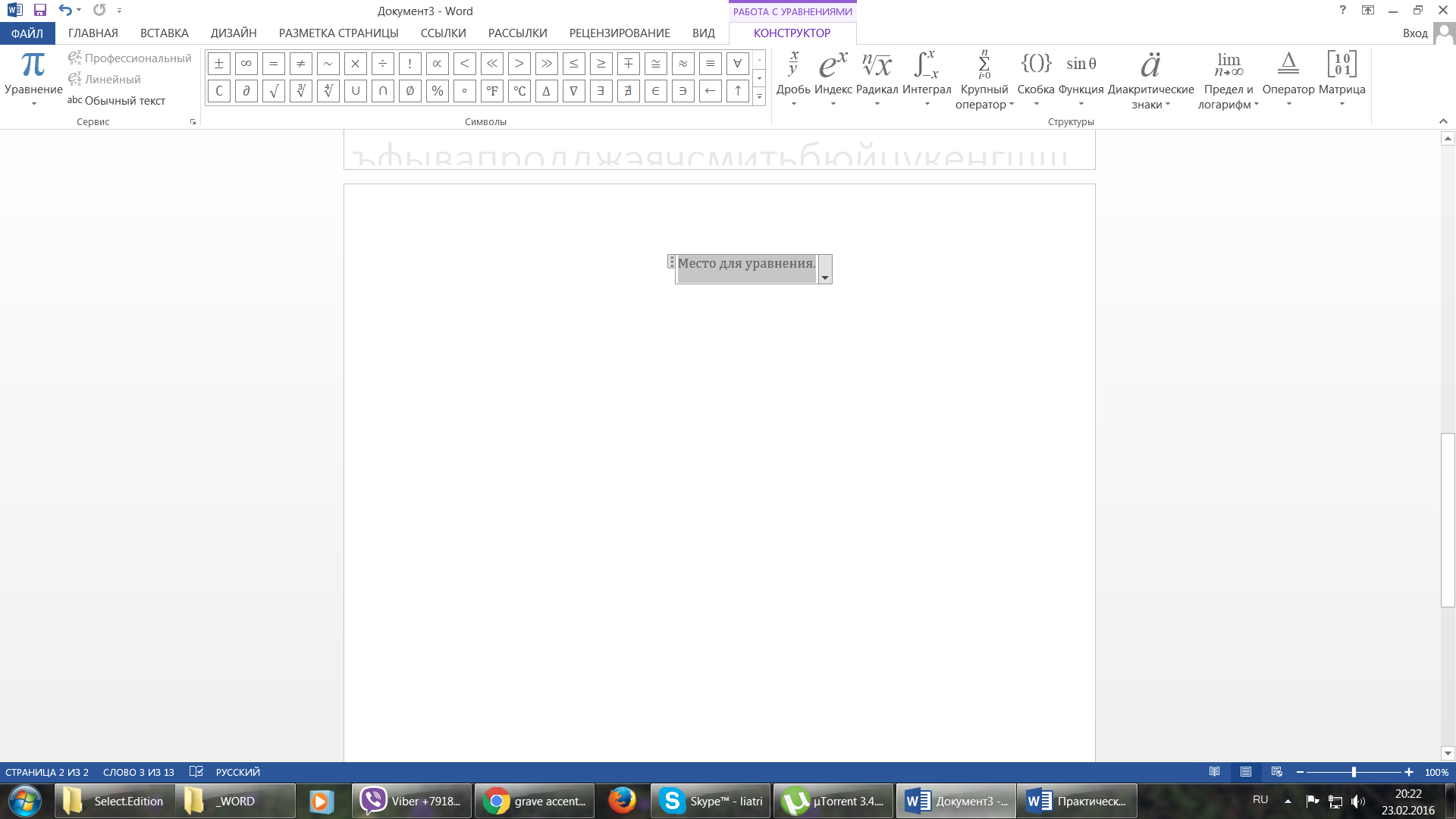
-
Щелкните по кнопке Дробьи вставьте в текст вертикальную простую дробь. Наберите формулу по образцу:
-
На следующей строке при помощи кнопки Предел и логарифм вставьте в текст формулу:
-
Вставьте тригонометрическую формулу при помощи кнопок Функция иИндекс:-
Вставляем функцию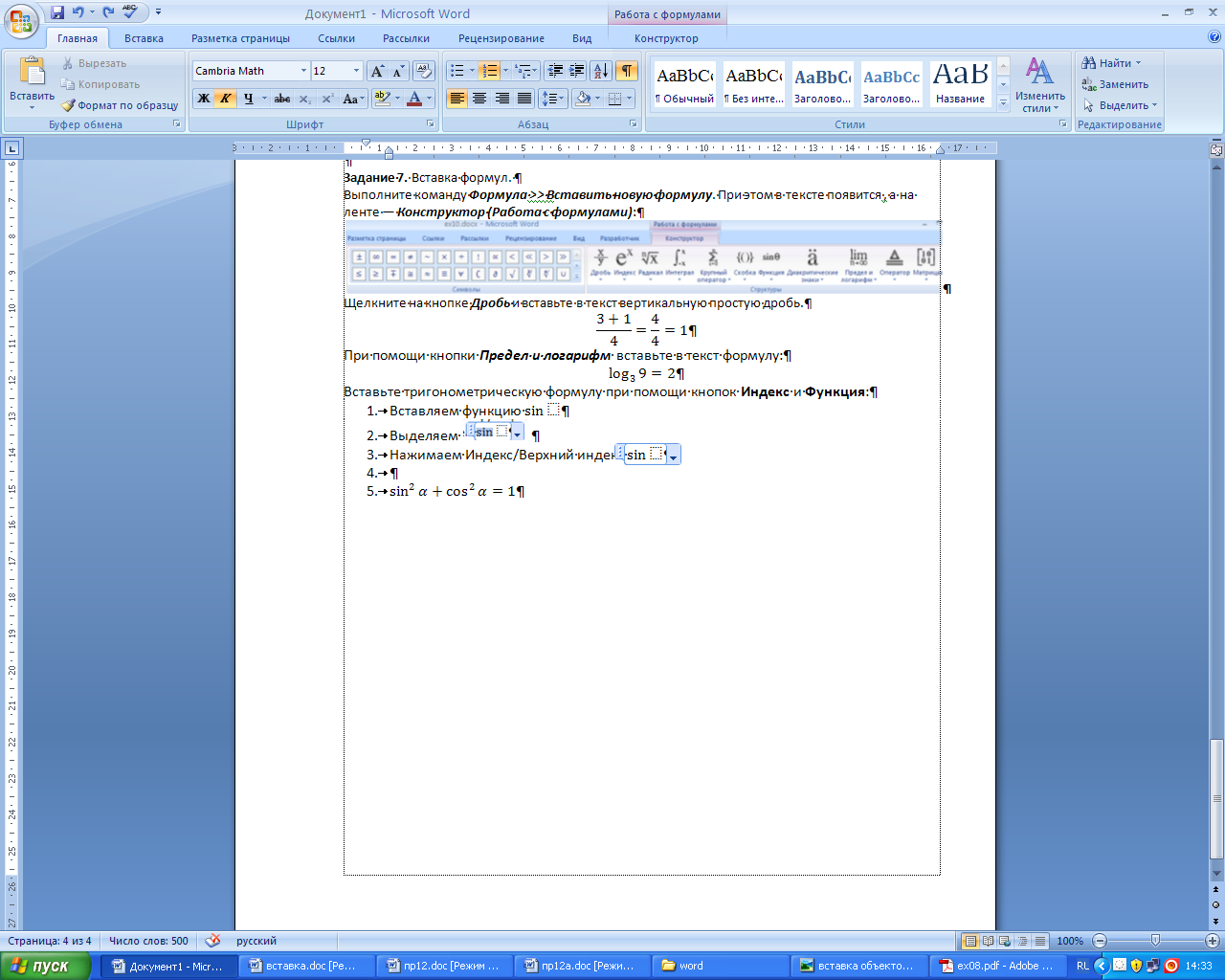
-
Выделяем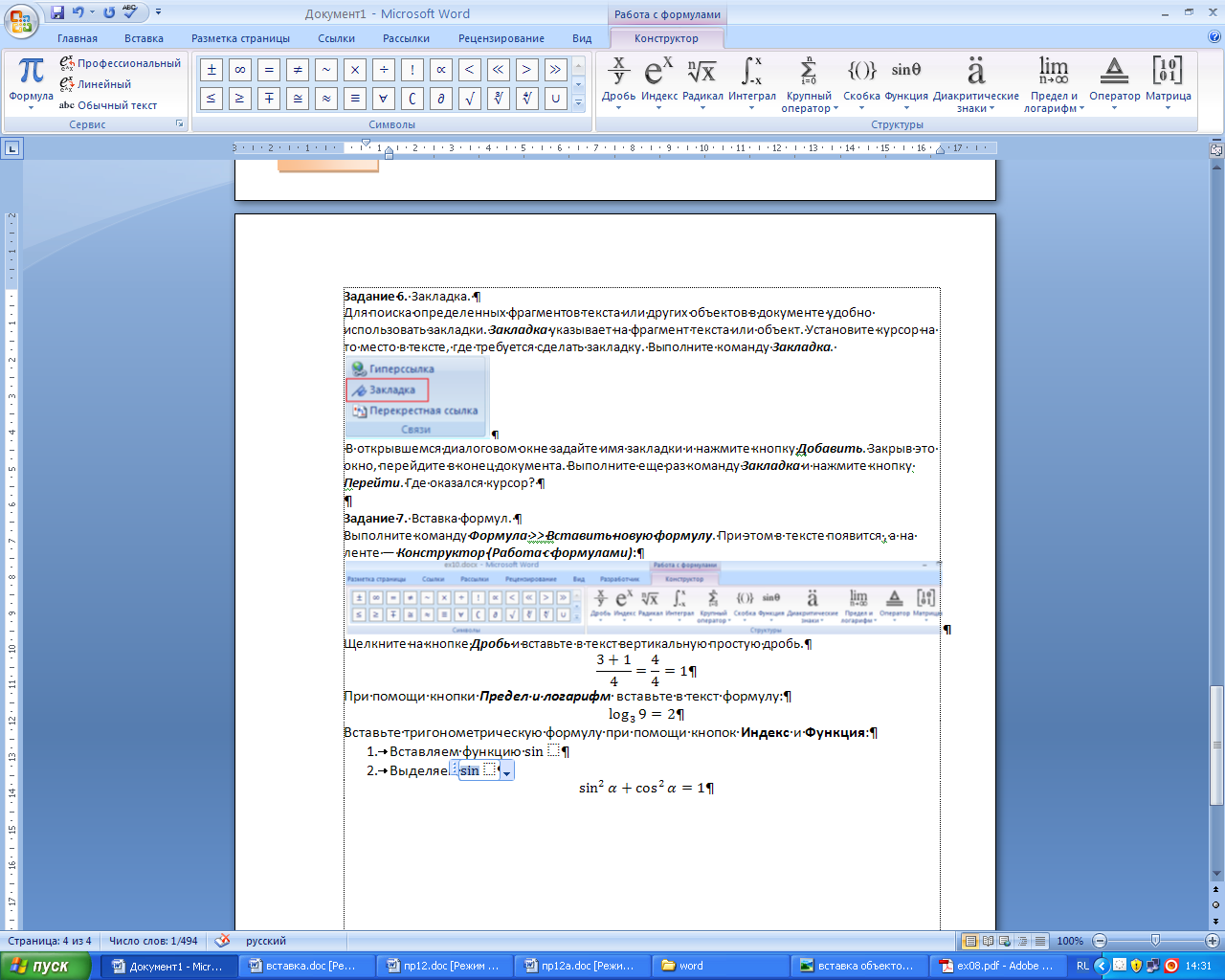
-
Нажимаем Индекс/Верхний индекс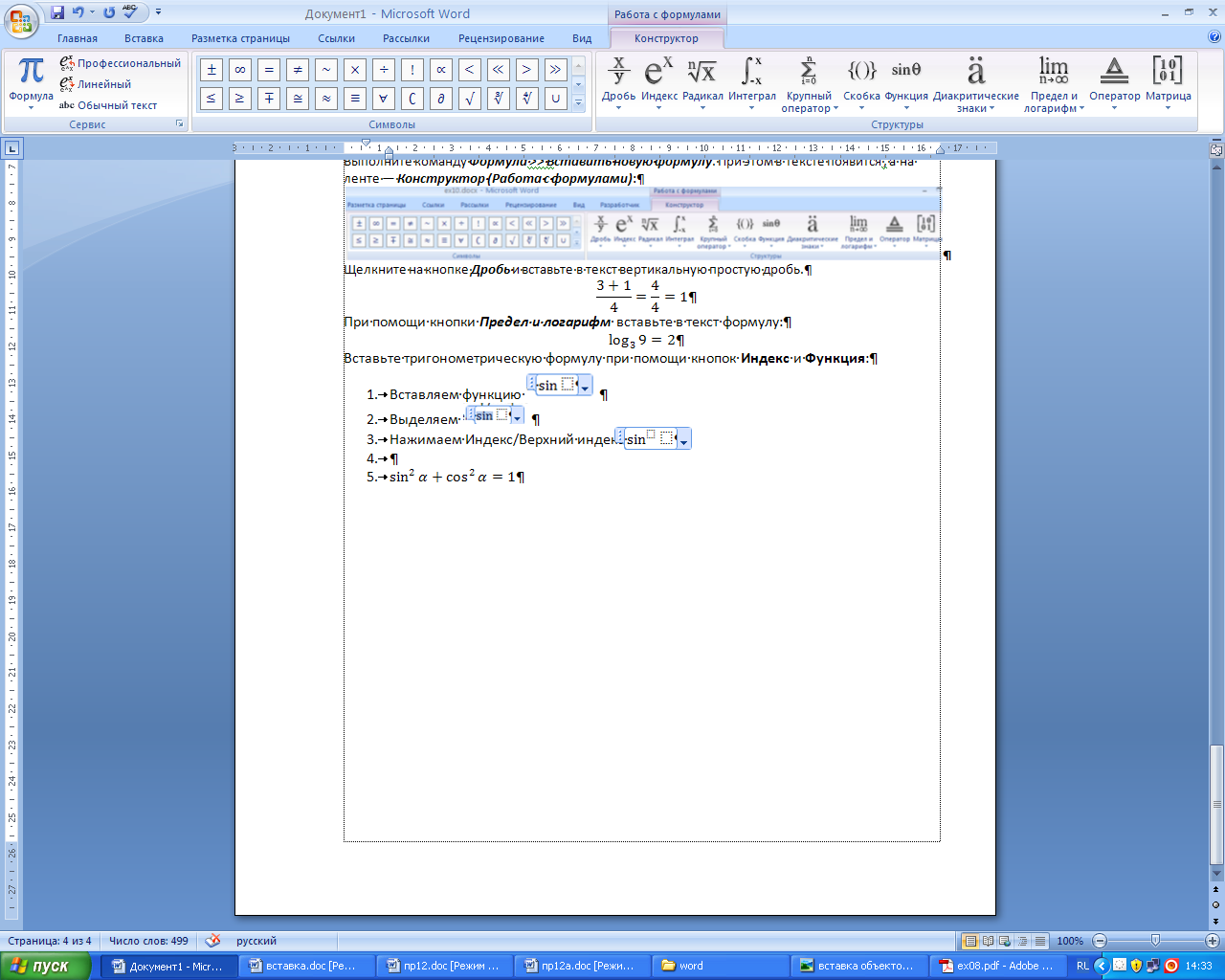
-
Заполняем значениями: .
.
-
Греческую букву можно добавить при помощи группы команд Символы:

-
Аналогично поступаем со второй частью формулы. -
В итоге получаем:
Задание 3.
Создайте формулу по образцу:
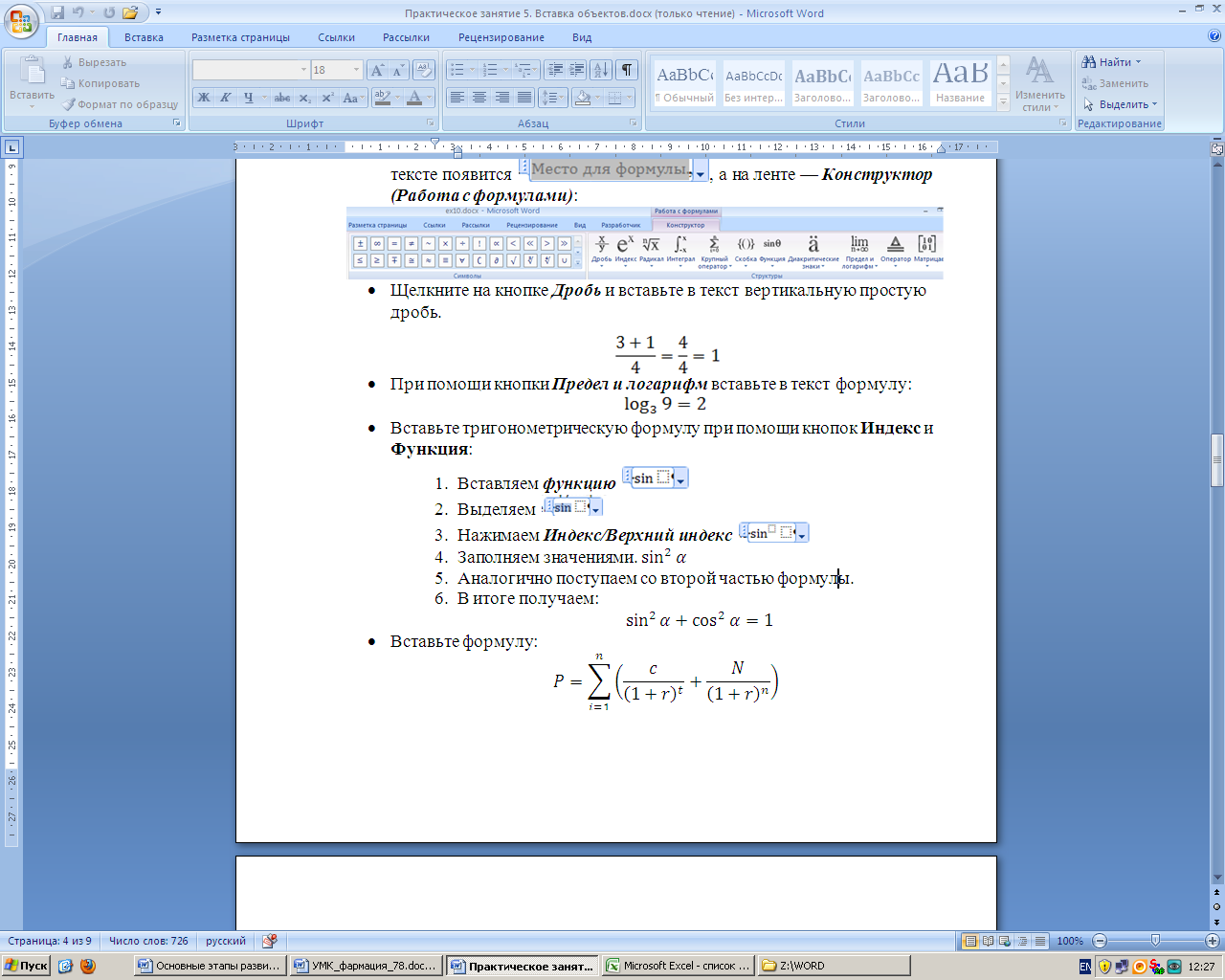
Вставка декоративного текста
В качестве заголовков в документе можно использовать декоративный текст, создаваемый WordArt.
Задание 4.
Кнопкой

Измените заливку текста, контур текста и добавьте текстовые эффекты на свое усмотрение, например, так:
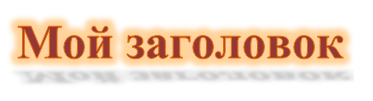
Гиперссылки.
Задание 5.
-
Выполните команду Вставка/Гиперссылка. В открывшемся диалоговом окне введите адрес страницы и замещающий текст, как на рисунке, нажмите ОК. Появится гиперссылка, по которой открывается указанная интернет-страница.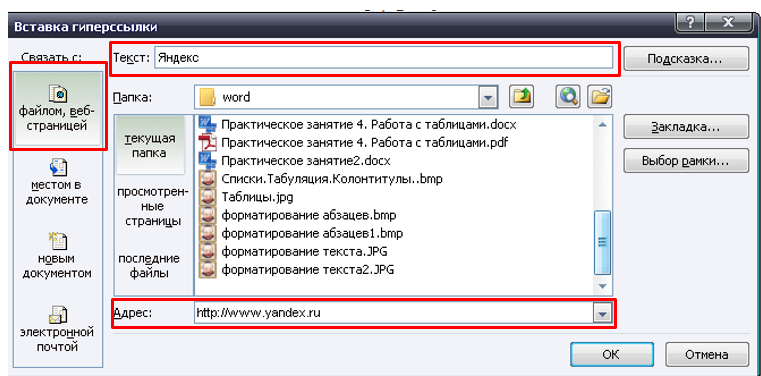
Яндекс
-
Попробуйте перейти по ссылке (для перехода держим нажатой клавишу Ctrl и щелкаем по ссылке). -
Аналогично добавьте ссылку на любой другой сайт.
Рисунки.
Задание 6.

-
Вставьте рисунок Старый заросший мост через реку с помощью команды Вставка/Рисунки. Уменьшите размер изображения до 50% от исходного с помощью диалогового окна Размер ( вкладка Формат)

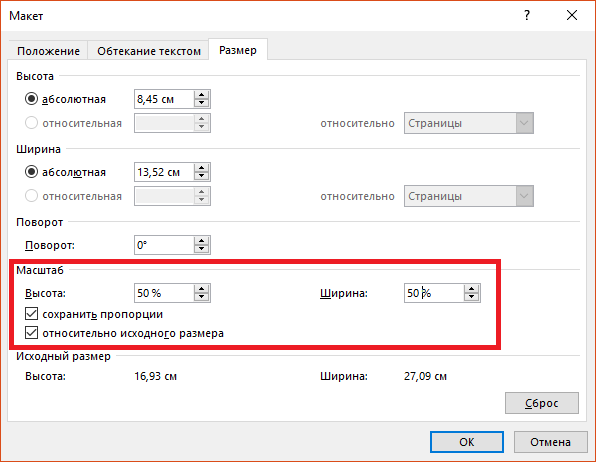

-
Выполните команду Работа с рисунками/Обрезка и обрежьте изображение. -
Добавьте понравившиеся Художественные эффекты, выберите Стиль рисунков.

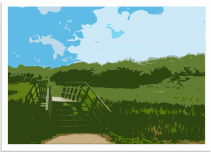
Вставка фигур.
Задание 7.
Выполните команду Вставка/Фигуры/Новое полотно
. Добавьте заливку и контур полотна.
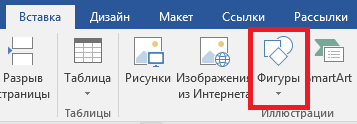
Используя команды группы Вставка фигурвкладки Формат, добавьте на полотно несколько фигур по образцу, цвета на ваше усмотрение. Добавьте к фигурам надписи с их названиями (прямоугольник, параллелепипед и т.д.). Для добавления надписи нажмите на фигуре правой кнопкой мыши и выберите команду Добавить текст) :
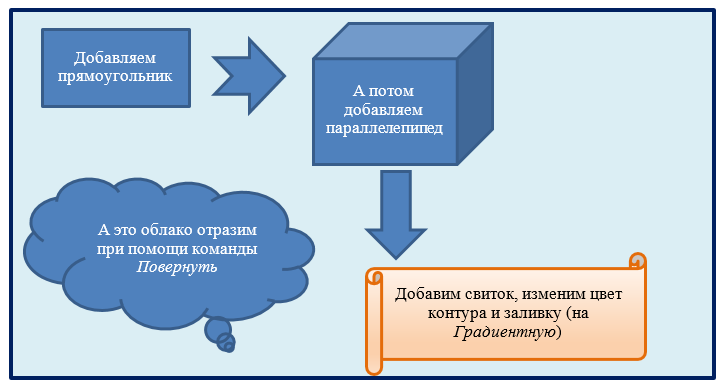
Вставка объектов SmartArt.
Для добавления графических элементов SmartArt выполните команду Вставка/SmartArt. В окне Выбор рисунка SmartArtвыберите нужный вид элемента и нажмите ОК.
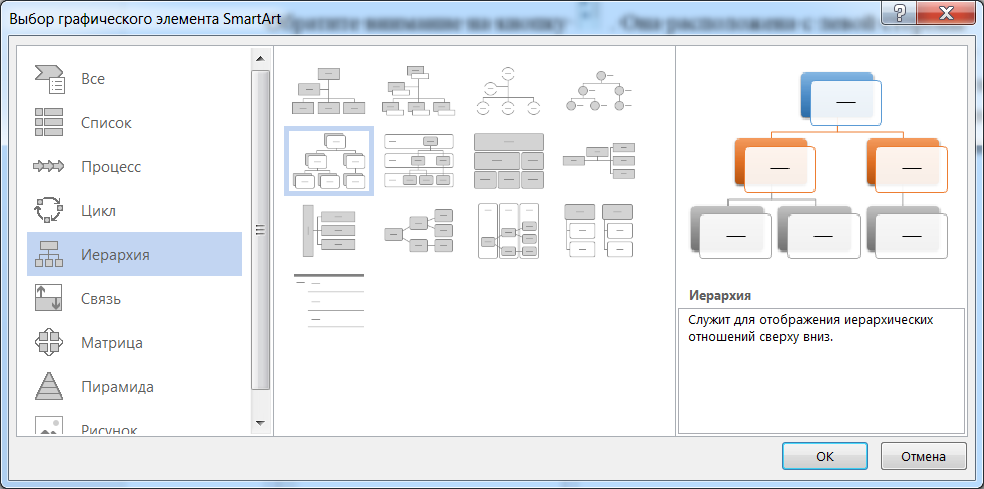
Затем введите текст в шаблон.
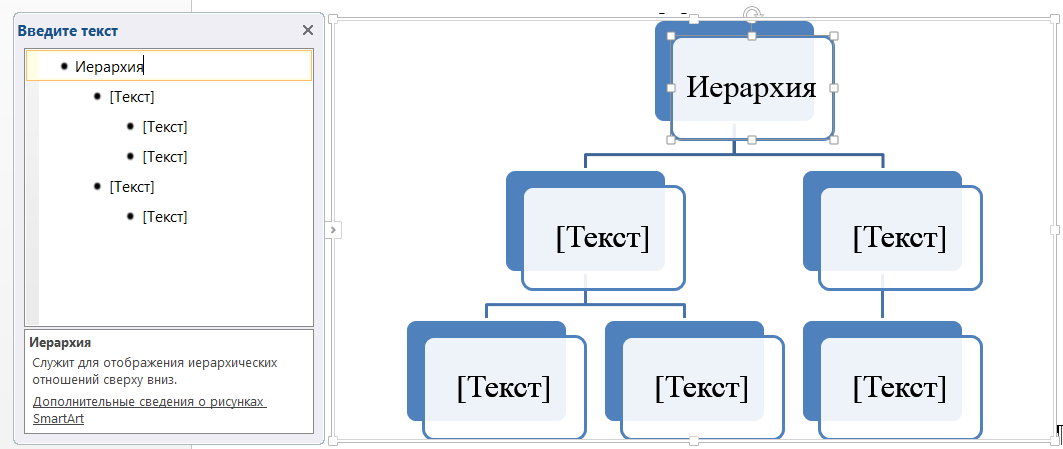
Если окно текста закрыто, его можно открыть кнопкой
Для того чтобы создать еще один пункт, надо нажать Enter.
Чтобы сдвинуть очередной пункт, нажмите правую кнопку мыши и выберите Повысить илиПонизить уровень
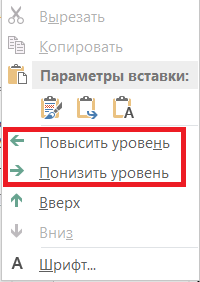
Задание 8.
Добавьте иерархию и заполните по образцу:
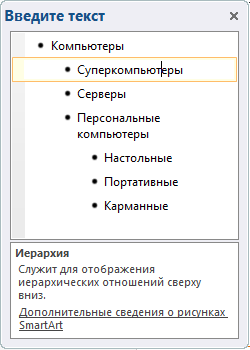
Выберите стиль и цвета иерархии на ваше усмотрение, например, такие:
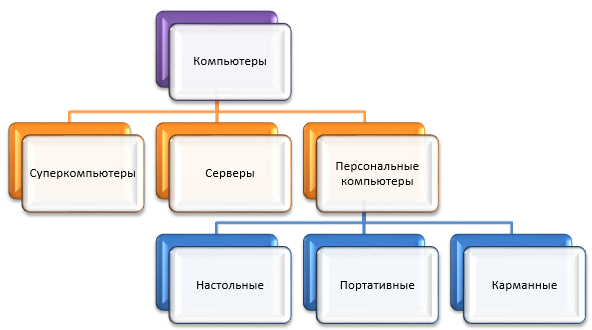
Задание 9.
Добавьте сегментированный процесс Smart Art и заполните по образцу. Цвета и стиль на ваше усмотрение.
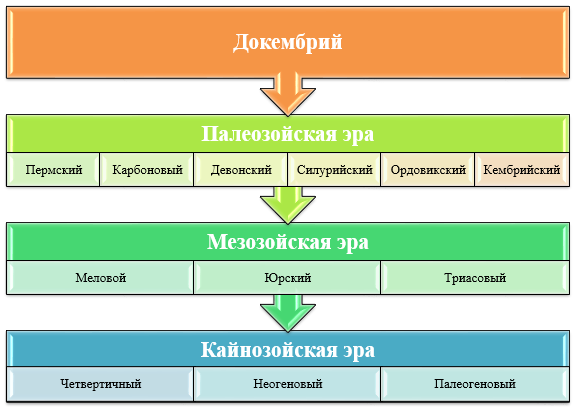
Вставка нумерации страниц.
Задание 10.
Выполните команду
Вставка и выберите любое расположение нумерации. Поставьте отметку в поле Особый колонтитул первой страницы (позволяет не отображать номер на первой странице). Затем нажмите кнопку Закрыть окно колонтитулов.
Нажмите Номер страницы/Формат номеров страниц и измените формат номера и начальное значение номера:
